一些win 11用户想在其计算机上使用相机功能,并发现该功能已禁用。经过长时间的检查,我不知道要使用哪种方法解锁残疾人并恢复使用。根据这个问题,win 11中的教程中的此问题分享了一个详细的解决方案。让我们看一下一起进行特定操作的步骤。![]() 技术人员WIN1123H2完全自动安装纯版V2024 [计算机系统]大小:3.65 GB类别:技术员立即下载下载
技术人员WIN1123H2完全自动安装纯版V2024 [计算机系统]大小:3.65 GB类别:技术员立即下载下载
win如何在禁用相机功能后如何还原
1。打开开始菜单,然后单击所有应用程序。

2。找到设置,然后单击以输入它们。

3。单击左下方的隐私和安全性。

4。向下滑动鼠标,找到“相机”,然后单击输入。

5。单击以打开需要权限的相机访问开关和软件可以打开相机。

 小白号
小白号












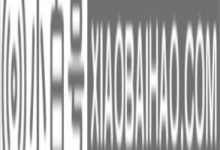


评论前必须登录!
注册